项目需求
指定某区域(非省市区县乡镇标准行政区划),做功能边界分区,实现Echarts地理坐标数据可视化展示。
提供信息
项目分析
- 要在Echarts上实现地理坐标可视化,必须使用geoJSON格式文件;
- 项目只能提供手绘图纸,需要将手绘图纸转换为可以识别的经纬度坐标信息;
- 如何将图纸绑定在百度地图上,使图纸和百度地图区域相重合,按照提供的区域边界,拾取对应的经纬度坐标;
- 将拾取的经纬度坐标做换为geoJSON;
- 引入Echarts,进行开发;
操作步骤
为简化流程和项目信息外漏,以随意某地作为案例实施步骤演示。
固定地图
在百度地图上找到对应的区域,并设置对应的地图显示级别,map.centerAndZoom(new BMap.Point(112.761393, 28.101516), 18)方便后面图片和区域相重合;截图固定地图级别的图片:map1.jpg
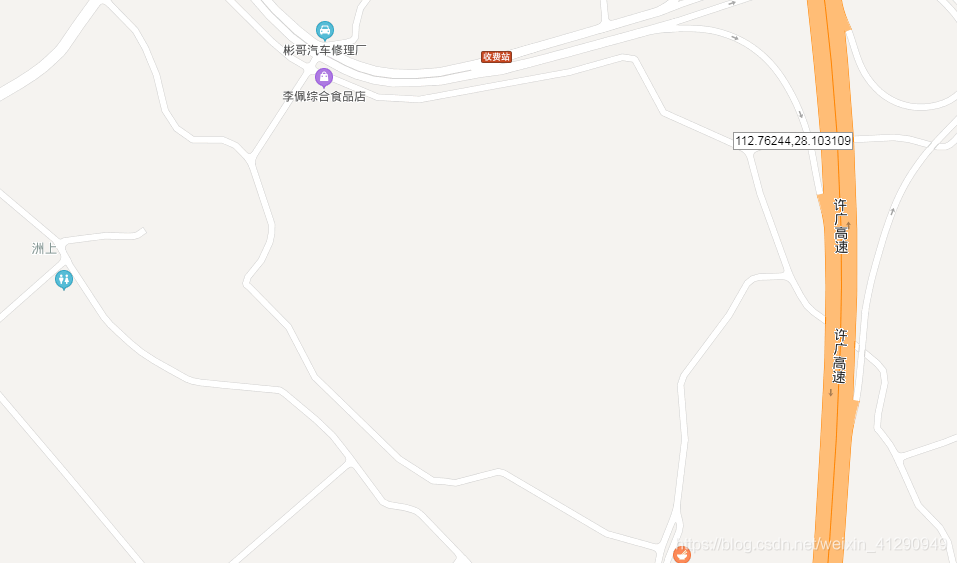
图片处理
在PSD中打开map1.jpg文件,将功能区划在PSD中进行处理,扣除多余的部分,只要行政划分的区域,且图片的大小依据步骤1中截图的大小,一一对应。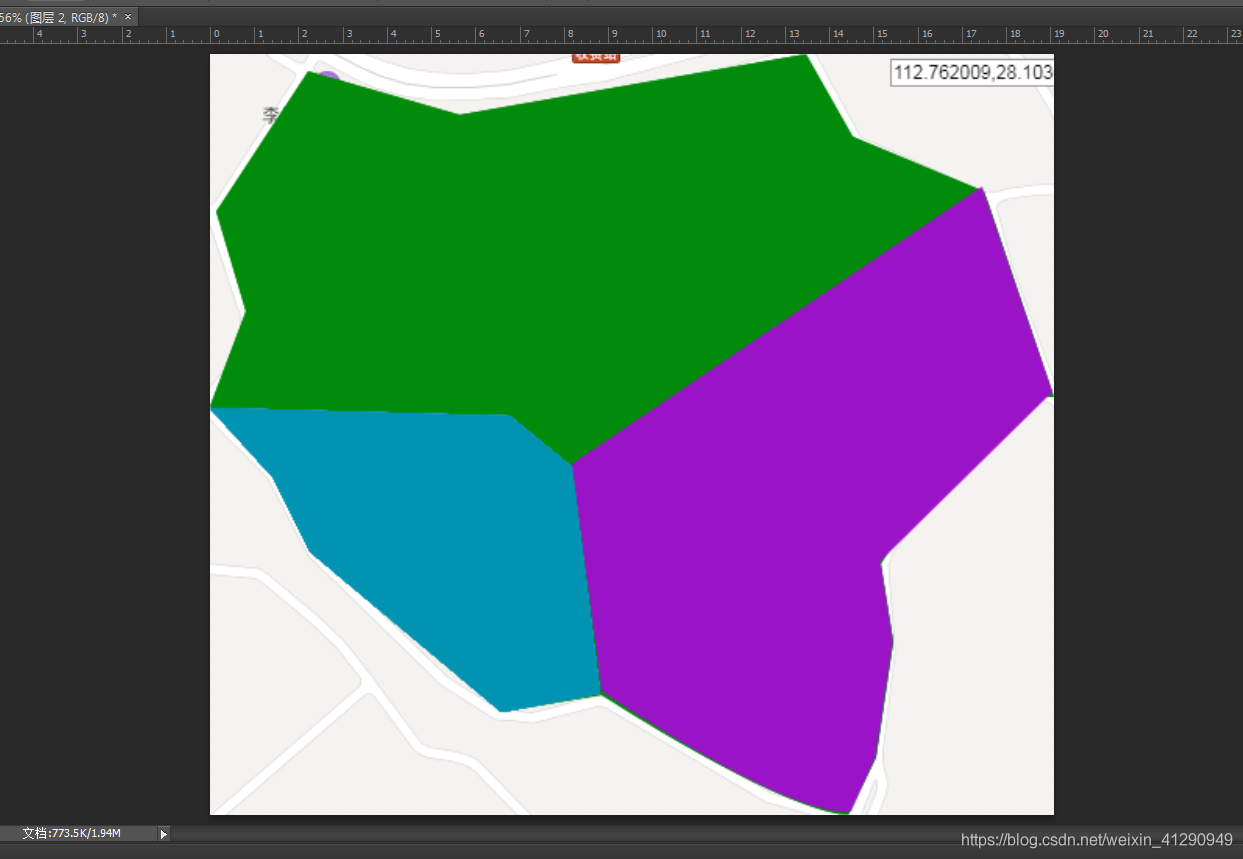
3.隐藏地图,只留行政区划部分区域,保存新的文件为:newmap.png
代码开发
使用的技能:
- 百度地图API的引入;
- 百度地图绘制多边形并获取所有点的坐标;
- HTML&CSS相对定位和绝对定位,实现图片和地图的重合;
- 将拾取的坐标转化为标准的geoJOSN;
引入百度地图api
<script type="text/javascript"
src="http://api.map.baidu.com/api?v=3.0&ak=你的AK"></script>
创建容器
<div id="main">
<div id="img"><img src="images/lll.png" alt=""></div>
<div id="container"></div>
</div>
<div id="text"><input id="startBtn" type="button" onclick="startTool();" value="开启取点"/>
<input type="button" onclick="map.clearOverlays();document.getElementById('info').innerHTML = '';points=[];"
value="清除"/>
</div>
<div id="info">坐标:</div>
CSS样式表
body, html {
width: 100%;
height: 100%;
margin: 0;
font-family: "微软雅黑";
}
#main {
position: relative;
}
#img {
position: absolute;
opacity: 0.5;
left: 500px;
top: 200px;
z-index: -999;
}
#container {
width: 100%;
height: 80vh;
border: 1px solid gray;
position: absolute;
opacity: 0.7;
z-index: 9999;
}
#text {
position: absolute;
z-index: 9999;
left: 50px;
bottom: 120px;
}
#info {
position: absolute;
z-index: 999999;
left: 50px;
bottom: 80px;
}
实现的布局如图: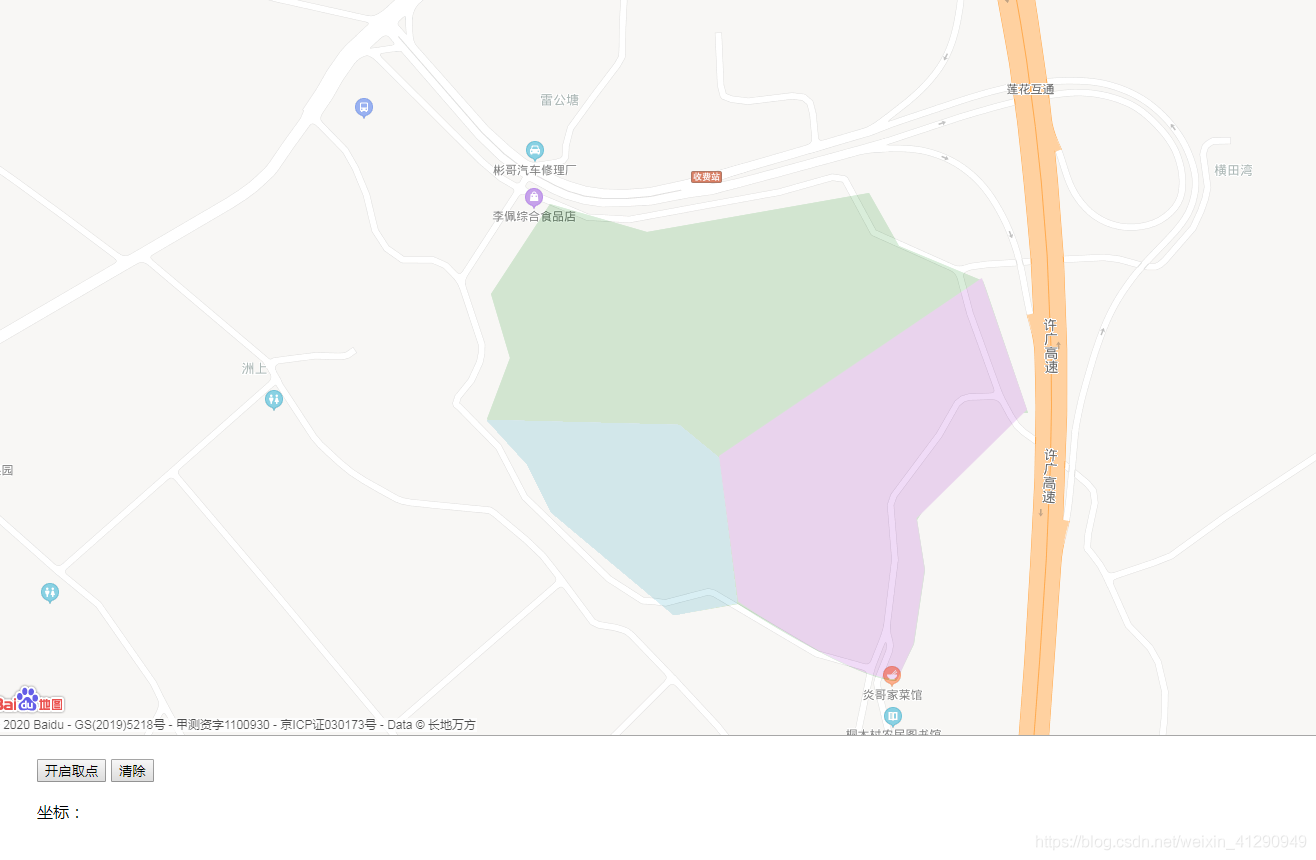
- 图片置于最底层,方便按照边界拾取经纬度;
- 地图设置一定的透明度,方便开发图片;
- 移动地图和图片相重合,绘制多边形并获取所有点的坐标;
绘制多边形并获取所有点的坐标
var map = new BMap.Map("container", {
enableMapClick: false});
map.centerAndZoom(new BMap.Point(112.761393, 28.101516), 18);
map.enableScrollWheelZoom();
/*设置版权控件位置 -Begin*/
var cr = new BMap.CopyrightControl({
anchor: BMAP_ANCHOR_TOP_RIGHT});
map.addControl(cr); //添加版权控件
var bs = map.getBounds(); //返回地图可视区域
cr.addCopyright({
id: 1,
content: "<div style='font-size:12px;margin: 10px;padding:5px;background: rgba(255,255,255,.8);'>Copyright �0�8 漏刻有时百度地图API开发</div>",
bounds: bs
});
/*设置版权控件位置 -End*/
var key = 1; //开关
var newpoint; //一个经纬度
var points = []; //数组,放经纬度信息
var polyline = new BMap.Polyline(); //折线覆盖物
function startTool() {
//开关函数
if (key == 1) {
document.getElementById("startBtn").style.background = "green";
document.getElementById("startBtn").style.color = "white";
document.getElementById("startBtn").value = "开启状态";
key = 0;
}
else {
document.getElementById("startBtn").style.background = "red";
document.getElementById("startBtn").value = "关闭状态";
key = 1;
}
}
//单击地图,形成折线覆盖物
map.addEventListener("click", function (e) {
newpoint = new BMap.Point(e.point.lng, e.point.lat);
if (key == 0) {
// if(points[points.length].lng==points[points.length-1].lng){alert(111);}
points.push(newpoint); //将新增的点放到数组中
polyline.setPath(points); //设置折线的点数组
map.addOverlay(polyline); //将折线添加到地图上
/*02.数据集格式*/
document.getElementById("info").innerHTML += "[" + e.point.lng + "," + e.point.lat + "],";
}
});
//双击地图,形成多边形覆盖物
map.addEventListener(